
Ulanyjylara ýüz tutmaly faýllara ýüz tutmaly faýllary öwürmek üçin bir we görkezmeler, tüpeň formatyny PDF-e öwürmekdir. Bu prosedura nämä esasly ýerine ýetirip biljekdigiňiz bilen iş salyşalyň.
Üýtgemegine şertler
Windows-nyň operasa ulgamlary PDF-daky tif formatyny üýtgetmegiň gurlan gural ýok. Şonuň üçin bu maksatlar, kontrontioniýa ýa-da ýöriteleşdirilen üçünji tarap programma üpjünçiligini öndürijiler üçin web hyzmatlary. Bu, şu maksatuň merkezi tema merkezi bolan dürli programma üpjünçiligini ulanyp, PDF-de pdf-da pdf-da itergi öwürmegiň usullarydyr.1-nji usul: Avs öwrüjisi
Trif-e öwürmäge itergi berýän meşhur resminamanyň PDF-e öwürip bilýän meşhur resminamanyň biri Awlardan ýüz öwürýän hasaplanýar.
Maksatçy resminamasyny guruň
- Öwrüjini açyň. "PDF" toparynda "Çykyş format" metbugatda. Trift goşmaga dowam etmeli. Interfeýs merkezinde "Faýl goşmak" -e "Faýl goşmak" -e basyň.

Şeýle hem penjiräniň ýokarsynda şol bir ýazgylara ýa-da CTRL + O.-de takyk ýazgylara basyp bilersiňiz.

Menýu arkaly hereket edýän bolsaňyz, "Faýl" we "Faýl" goşuň "faýlyny" ulanyň ".
- Obýekt saýlamak penjiresi işe girizildi. Makserli titräniň saklanýan ýerinde, "açyk" barlaň we ulanyň.
- Programmany programmada surat bukjasyny göçürip alar. Tif nzumdyr bolsa, bu prosedura ep-esli wagt gerek bolup biler. gyzyklanma görnüşinde Onuň ösüş häzirki sekmesinde görkeziler.
- Göçürip alandan soň, "Resminama öwrüjisi gabygynda tizligiň görkezmeleri peýda bolar. Formatatlatyşdan soň gutarnykly PDF iberilmezini saýlanmaga, "syn ..." -e basyň.
- Papka saýlamak konweri başlaýar. Islenýän kataloga geçiň we "Bolýar" ulanyň.
- Saýlanan ýol "çykyş bukjasy" meýdanynda görkeziler. Indi hemme zat reformasiýa prosedurasyny başlamaga taýyn. Ony başlamak üçin "Başlamak!" Basyň.
- Thevation ýagdaý işinde işleýär we ösüş göterim hökmünde görkeziler.
- Bu iş tamamlanandan soň, bir penjire maglumat reformatting prosesiniň üstünlikli tamamlanandan barada hasabat berdi nirede görkezilýär. Mundan başga-da ahyrky PDF ýerleşdirmek üçin bukjany sapar talap ediler. Muny etmek üçin, "aç-i basyň. bukja. "
- ahyrky PDF nirede bolandygyny "Explorer" açylýar. Indi bu (okap hereket, çalşyrmak we ş.m.) obýekt Standart manipülasyonlar biler.




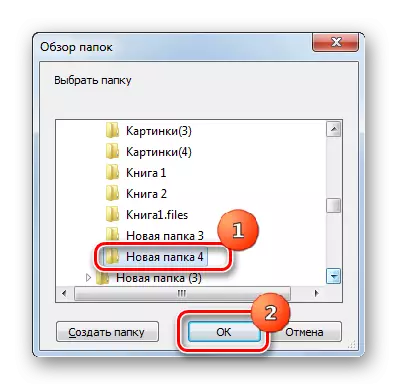
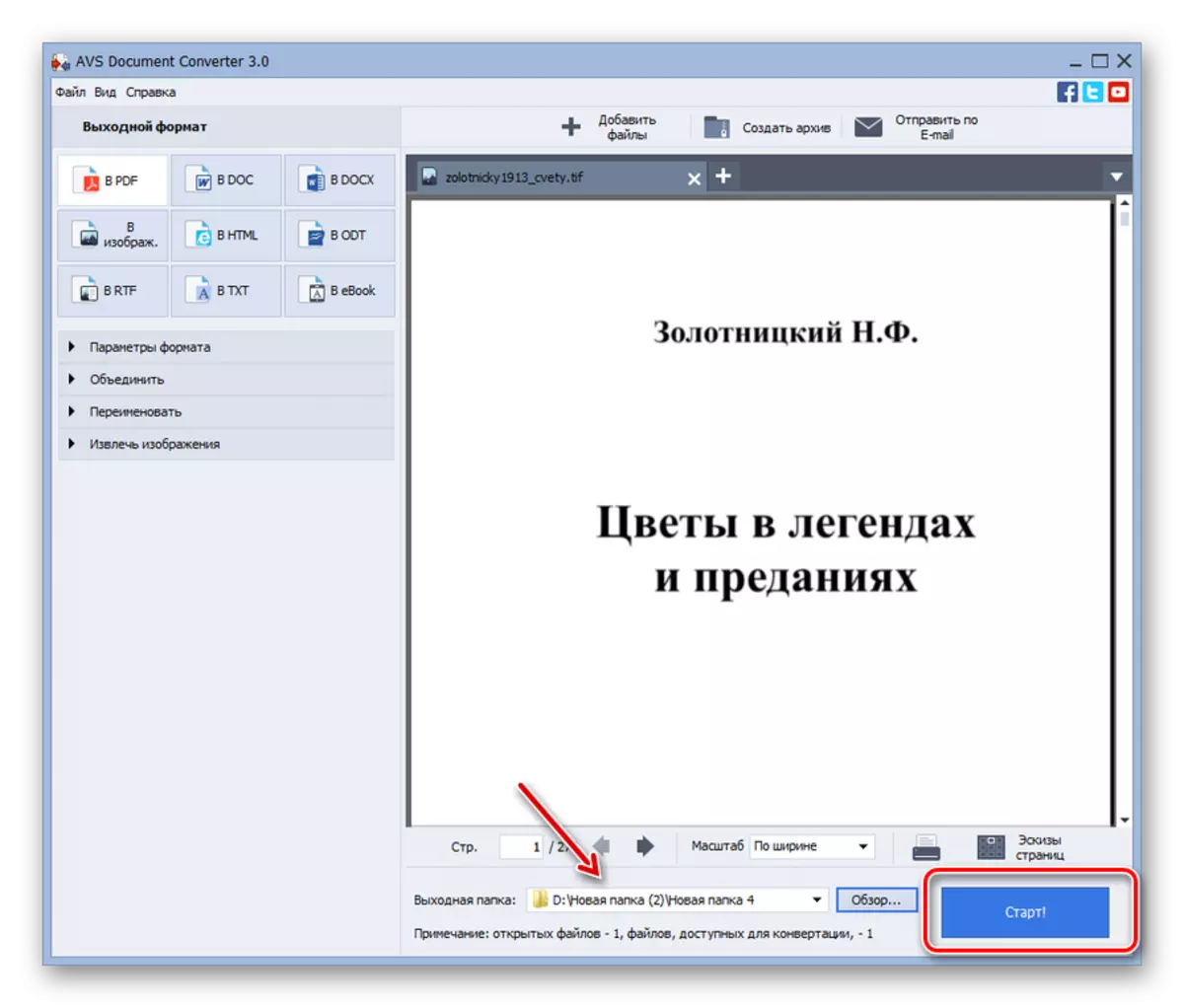
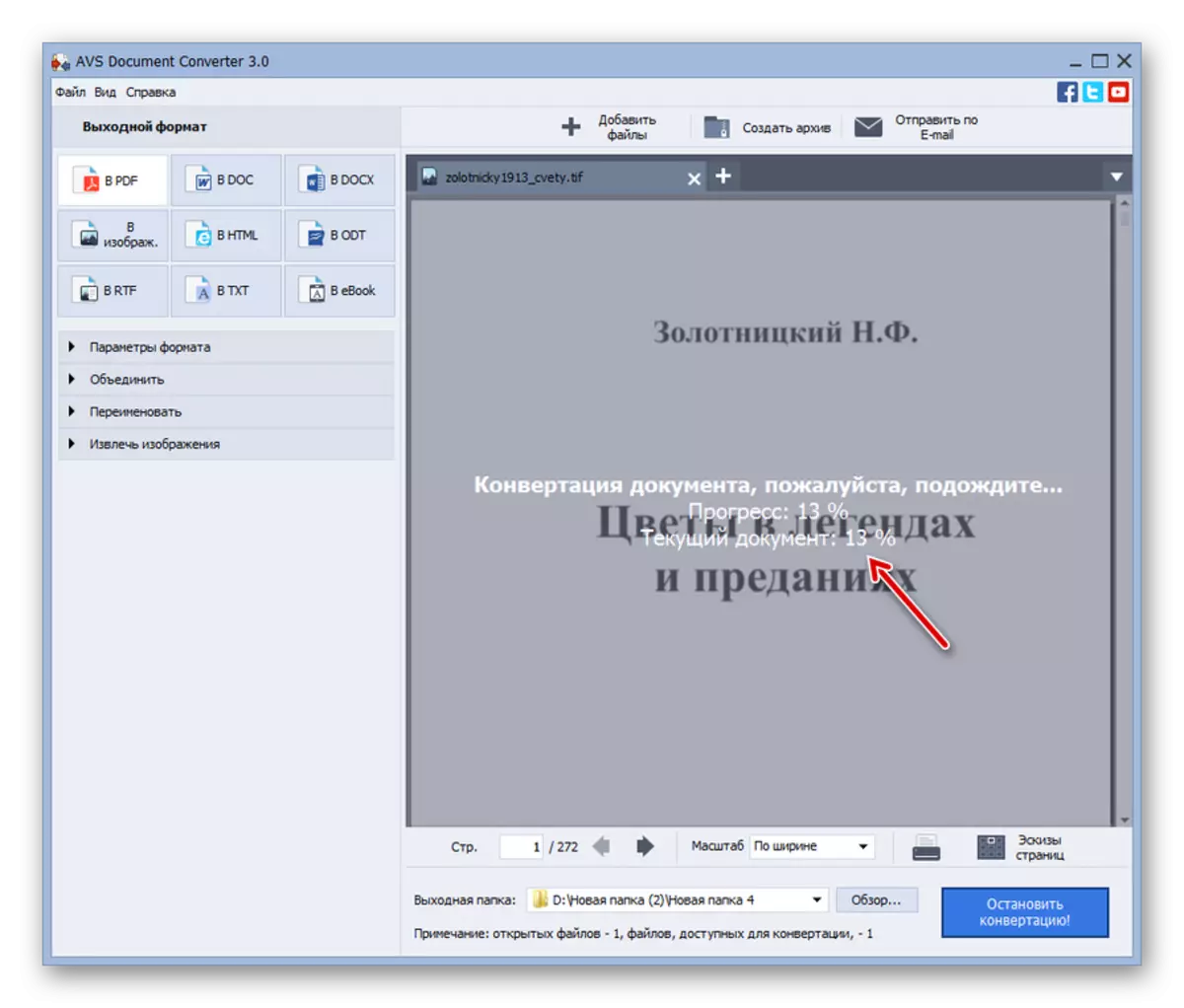


Bu usul esasy kemçilik goýma öznelliği bar.
Usul 2: Surat Converter
PDF TIFF öwrüp bilersiňiz indiki converter we gatygepleýji ady fotosurat formatynda bir programma bar.
Surat Converter ornaşdyryň
- "Select faýllar" bölüminde indiki "+" diýip Nyşan, metbugat "faýllar" üçin Surat Converter, hereket işleýän soň. "... faýllar goş" saýlaň.
- "Goşmak Faýl (S)" ulag açylýar. TIFF çeşme saklanýan ýere getiriň. Tayin TIFF ölçegli, metbugat "Aç".
- element Surat Converter penjiresini goşulýar. "Save As" toparynda gaýtadan formatyny saýlamak "+" görnüşinde "... Has formaty" barada düwmesini basyň.
- A penjire dürli görnüşde örän uly sanawy bilen açylýar. "PDF" düwmesine bas.
- PDF düwmesi "Save" blok esasy programma penjiresini görkezilýär. Awtomatiki usulda işjeň ýagdaýa gelýär. Indi "Save" bölümine ýüz tutuň.
- açylýar bölümde siz gaýtadan amala aşyrylar bolan dizini görkezýän. Bu knopka görä täzeden düzenlenmesi bilen amala aşyrylyp bilner. Üç ornuny bar:
- çeşmesini gör) bolan (netije çeşme şol bir bukja iberilýär);
- (Netije material ýer Kataloglara under täze bir bukja iberilýär) çeşme bukja maýa goýum;
- Bukja (açary bu pozisyonda disk islendik ýerini saýlamak üçin berýär).
Eger-de iň soňky gezek Kataloglara basyň "Change ..." kesgitlemek üçin, soňra knopka iň soňky ýagdaýy, saýlan bolsaňyz.
- Papkanyň umumy synlary başlaýar. bu ulag bilen, reformasyon PDF iberiler dizini görkeziň. "OK" -e basyň.
- Indi gaýtadan başlap bilersiňiz. "Başlamak" basyň.
- PDF-de titreme öwürmäge başlaýarlar. Dinamiki ýaşyl görkezijisini ulanyp, onuň ösüşine gözegçilik edilip bilner.
- Taýýar PDF-yň saýlan bölüminde görkezilen katalogda görkezilen katalogda tapylyp bilner.

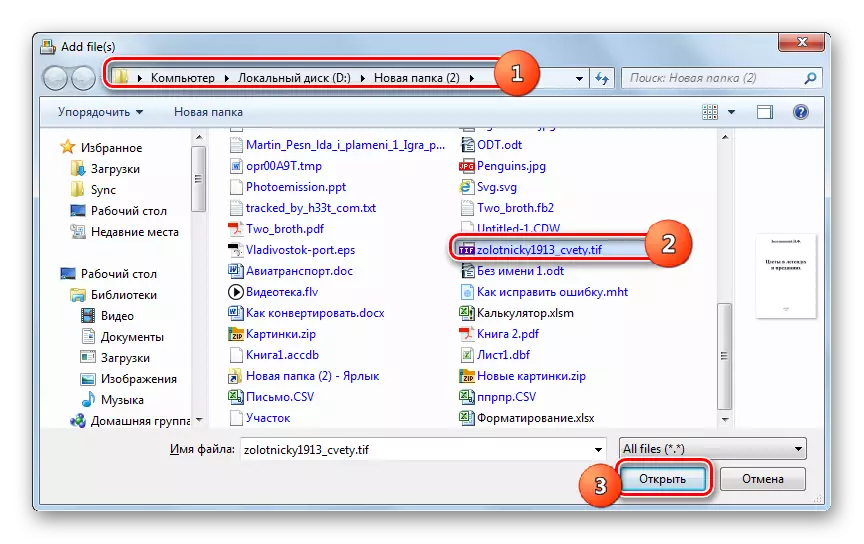
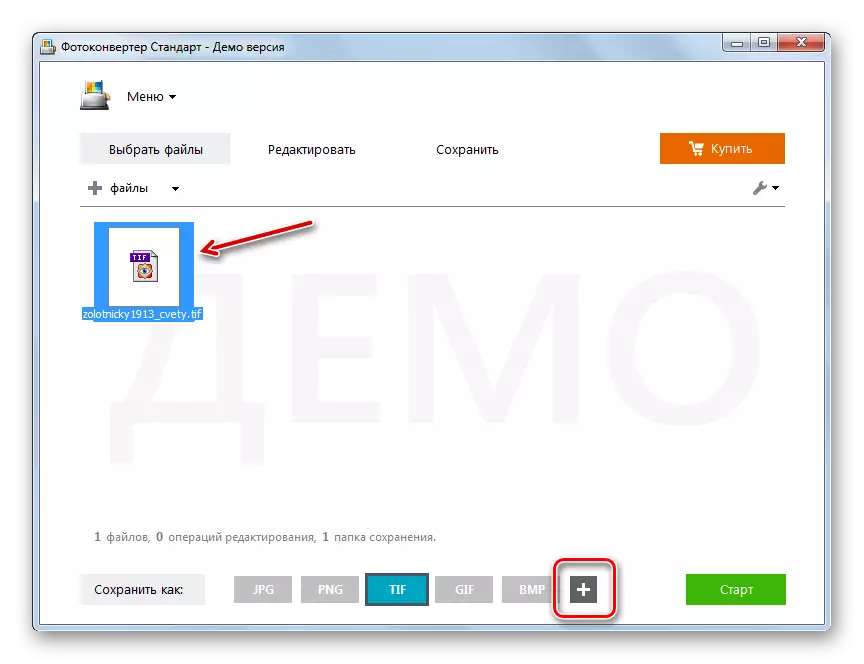



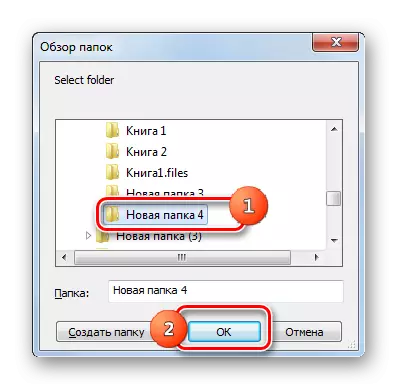
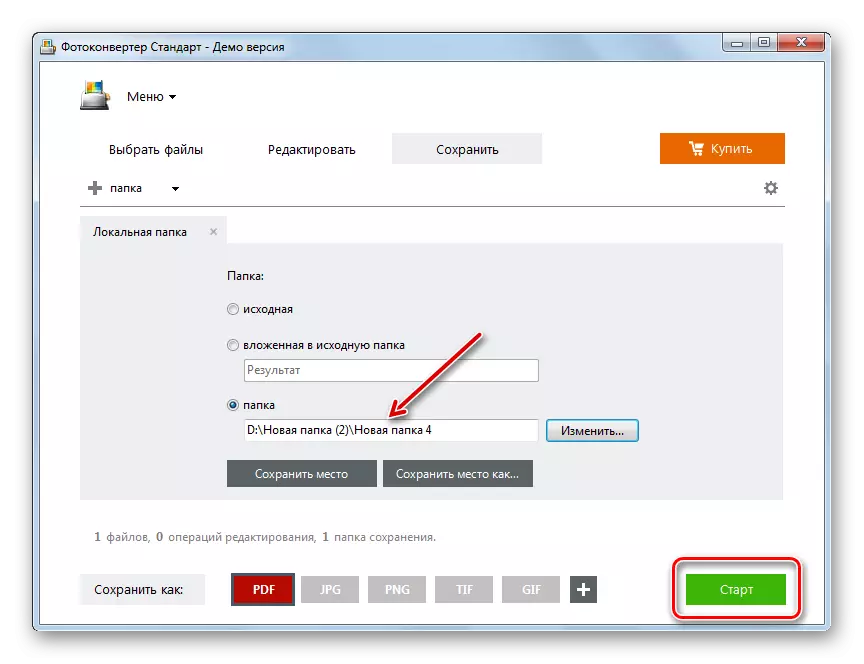

Bu usulyň "Minpy" fotosuratiýa alyp barýan programma üpjünçiligidir. Emma bu gural, on bäş günlük synag döwründe erkin ulanylyp bilersiňiz.
3-nji usul: Resminama2PDF piloty
Öňki resminamalarda birinji orunda durýan "Plan" filminde tersd "Interesthliumumy" daşky resminama "ýa-da surat däl" resminama döreýän ýeri ýa-da suratlary "PDF-e öwürmegi maksat edinýär.
Resminama 2PPF pilotyny göçürip alyň.
- Remental2PDF piloty işlediň. Açýan penjirede açylýan penjirede "Faýl goşuň" düwmesine basyň.
- "Autendaturany öwürmek üçin faýllary saýlaň". Onuň bilen maksatlaýynglygyň nirede saklanýar we saýlanyňyzdan soň açylan ýerä nirde geçersiňiz.
- Obýekt goşular we oňa barýan ýoly esasy penjiredäki resminamada görkeziler. Indi öwrülen obýekti saklamak üçin bukjany görkezmeli. "Saýlamak ..." düwmesine basyň.
- Öňki programmalara "Papkanyň" penjiresine "Papka" penjiresine tanyş. Reformasiýa edilen PDF saklanjak ýeriň bar ýerinde hereket ediň. "OK" basyň.
- Öwürilen obýektleri iman eden faýllary saklamak üçin bukjanyň içine iberiler. Indi öwürmek işine başlap bilersiňiz. Emma bu, giden faýly goşmaça edilýän birnäçesini düzmek mümkindir. Muny etmek üçin "PDF ..." sazlamalary basyň.
- Sazlamalar penjiresi başlaýar. jemleýji PDF edilýän köp sanly bar. "Agressiýa" meýdanynda özgertme (defkissiýa) üýtgetmäni gyssagly programmany saýlap bilersiňiz ýa-da ýönekeý Zip çekişini ulanyň. PDF wersiýasyndaky meýdançada formatyň wersiýasyny görkezip bilersiňiz: "Acrobat 5.x" (Bellenen) ýa-da "Açrobat 4.x" görnüşini görkezip bilersiňiz. Şeýle hem JPEG Suratlaryň hilini, sahypanyň ululygy (A3, A4 we ş.m.), ugrukdyryjy, kitapçanyň giňligine we has köp zat kesgitläň. Mundan başga-da, resminama goramaga mümkinçilik döredip bilersiňiz. Aýry-da, PRDF-dan Pategori-dan başga birleşdirip bilmezlikdir. Muny etmek, "Awtor" meýdanyny "Awtor" meýdanyny "Açar", ady "Açar" düwmesini dolduryň. Sozler".
Gerekli zatlaryň hemmesini edip, "OK" basyň.
- Esasy penjireden gaýdyp barmak2PDF silott üçin gaýdyp gelen2PDF-e gaýdyp gel, "The Düşündiriş ..." basyň.
- Ylgamak. Onuň ahyrynda, ony saklamak üçin görkezilen ýerde bitmiş PDF almak mümkin bolar.
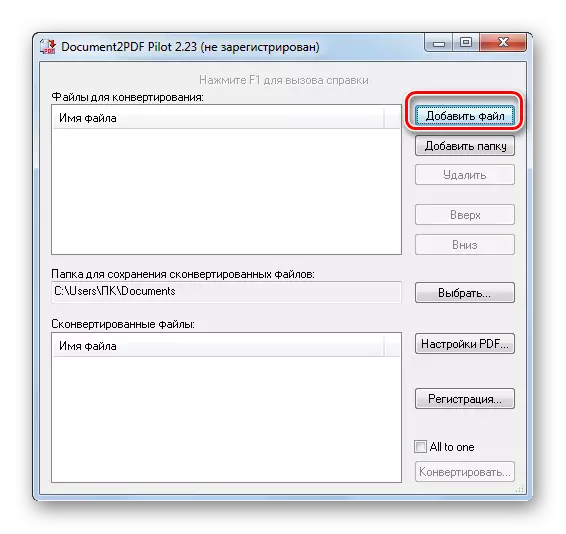



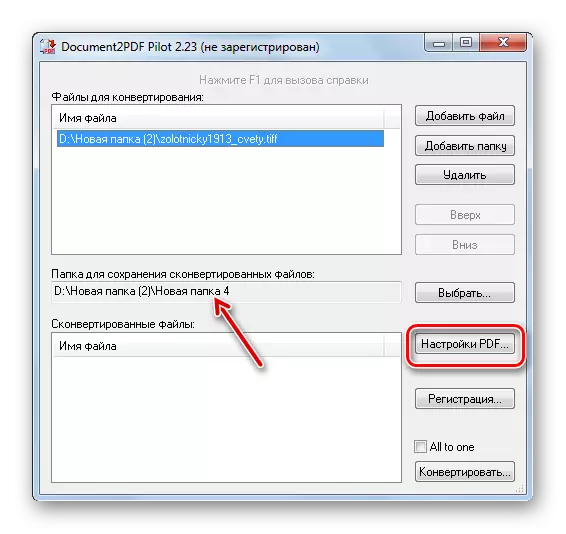



Bu usulda bu usulyň "minusy", şeýle hem ýokarda beýan edilen saýlawlar, resminama2PDF pilet, resminama2PTF pilotynyň tölenýän programma üpjünçiliginde hödürlenen mümkinçilikdir. Elbetde, olar mugt we bolmaýan wagt üçin ulanylyp bilner, ýöne bolsa PDF sahypalarynyň mazmunyna ýa-da suw bellikleri ulanylylar. Öňdäki bu usulyň şertsiz "plys", çykýan pdfyň has ösen suratlarydyr.
4-nji usul: Okaň
Ulanyjy, bu makalada geçirilen reforma ugruny durmuşa geçirmäge kömek etjek aşakdaky programma işini tabşyrmak üçin resminamalary skanirlemek we okalýan razaýma sezewar etmek üçin ankla.
- Okaň we "Surat" nyşanynda "öý" goýmasyna basyň. Katalogyň görnüşinde görkezilýär.
- Açylyş penjire başlaýar. Bu, TIFF zatlary gitmek baryň we "Aç" düwmesine basyň gerek.
- DUMEKIM aýynda tipi obýektini okamak we awtomatiki usulda öz içine alýan sahypalaryň ykrar edilmegini başlaýar.
- Adatdadygly tamamlanandan soň tamamlanandan soň, "Çykyş faýl" toparyna "PDF" nyşanyna basyň. Açylyş sanawynda "PDP gurnama" basyň.
- PDF sazlaýjylary penjire açyk. Açylyşyň sanawynda açylyş sanawynda ýokarsynyň iň ýokary meýdanynda özgertmeleriň ingreliligini saýlap bilersiňiz:
- Gözlegiň mümkinçiligi bilen (asyl);
- Surat teksti;
- Şekil hökmünde;
- Tekst şekili;
- Tekst.
Saklanandan soň "açyk gutumy barlasaňyz, belli bir wagtda ýaradylykly düzedilen resminama derrew düşündirilse derrew, sebäbi dörän möhleti derrew sanawda okar. Theeri gelende aýtsak, bu maksatnama, kompýuteriňizde PDF bilen işleýän birnäçe programmaňyz bar bolsa, sanawdan hem saýlanyp bilner.
"Faýl" bahasynyň aşakda görkezilendigini "tygşytlamak" diýen ýaly üns beriň. başga görkezilen bolsa, onda talap bilen üýtgediň. şol bir penjirede, mysal üçin başga sazlamalary birnäçesi, ýerleşýär ýazuw sıkıştırma edilýän bar. Aýratyn maksatlara zerur bolan ähli sazlamalary tamamlandan soň "OK" -e basyň.
- Esasy okidiris bölümine gaýdyp gelenden soň, "Çykyş faýl" toparyna "PDF" nyşanyna basyň.
- "Çykyş faýly" penjiresi başlaýar. PDF saklamak isleýän ýeriňizde disk ýerini düzüň. Bu ýerde üçin adaty geçmegiň tarapyndan amala aşyrylyp bilner. "Saklamak" düwmesine basyň.
- Görkeziji, görkezijini we göterişiň görnüşini ulanyp gözegçilikde saklanyp biljek gidişi uçur.
- Gutlajak PDF resminama ulanyja "çykyş faýlynda" soran ýolda tapar.
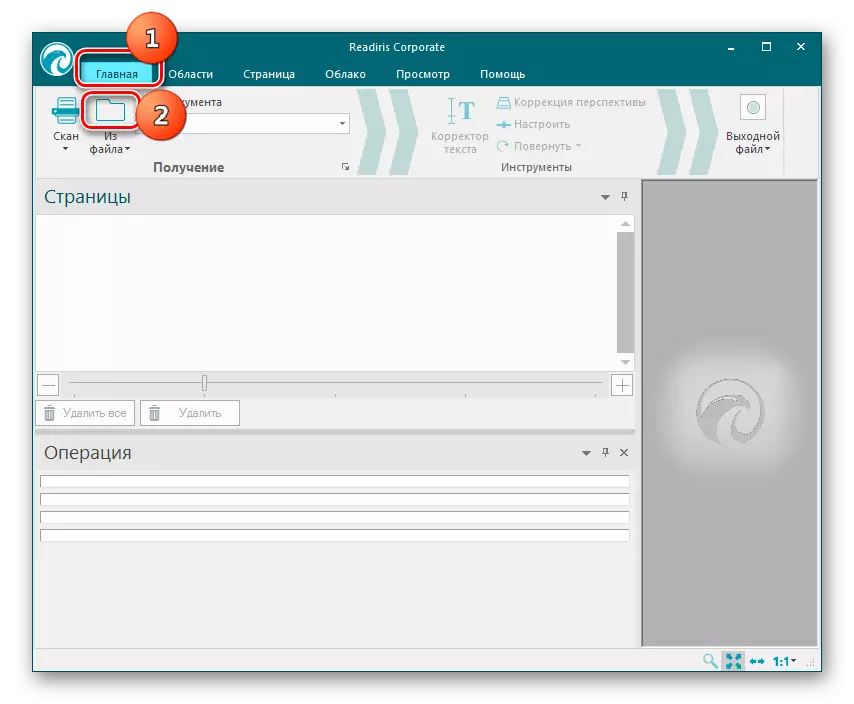
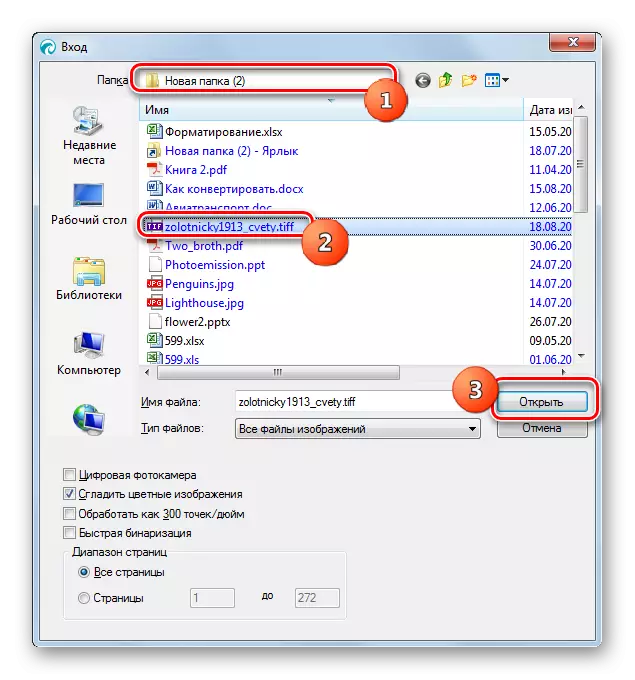





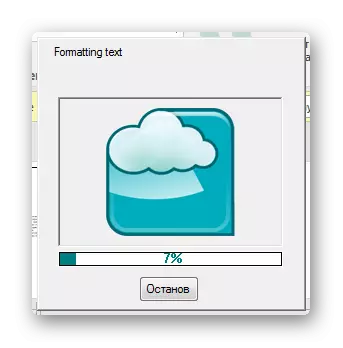
Öňki öňkileriň öňündäki üýtgeşme usulyýet usulynyň şertsiz "plyus", tif pip natdan şekilleriň suratlaryň şekilleriniň pipf-e öwrülmeýändigini, ýöne tekst sanlaşdyrýar. Bu çykyş doly teksti PDF, gözleg ýa-da öndürýän tekstiňiz doly tekst ýazgy çykdy.
5-nji usul: Gimp
TERJ-ni PDF-de tersine, grafiki redaktorlar, GIMP-iň arasynda iň gowy zatlara ideg bilen deňeşdirilende iň gowusylardan biridir.
- GIMP-i işlediň we "faýly" we "açyk" düwmesine basyň.
- Surat saýlanylyşyny saýlamaga başlaýar. TIFF-e gidiň. TIFFFFIFIP BOLANOK
- Tif import penjiresi açylýar. Köp sahypanyň faýly bilen meşgullanmasaňyz, şondan soň ilki bilen, hemme zady saýlaň "basyň. Açyk sahypalar meýdanynda, wyklýulary "surat" ýagdaýyna geçiriň. Indi "Import" -a basyp bilersiňiz.
- Ondan soň obýekti açylar. Gimp penjiresindäki GIMP penjiresiniň ortasynda, tiz ýerlerinden biri görkeziler. Galan elementler penjiräniň ýokarsyndaky deslapky synda elýeterli bolar. Belli belli bir sahypa üçin tok bolmak üçin, diňe oňa basmaly dälsiňiz. Hakykat, GIMP-de her sahypada diňe her sahypada reformasiýa etmäge mümkinçilik berýär. Şonuň üçin aşakda beýan edilen her bir jaý bolmaly, bu bolsa bilen beýan edilen prosedurany ýerine ýetirmeli.
- Islenýän sahypany saýla we açylandan soň, açga, soň "Faýl" ... "Cert ..." eksport ... "-a eksport ...
- Surat gurallaryny eksport açylýar. Çykýan pdf ýerleşdirýän ýeriňize gidiň. Soňra "Faýl görnüşini saýlaň" -da Plus-da basyň.
- Formatlaryň köp sanawy bar. "Olaryň arasynda" göçme resminamanyň formaty "ady bilen saýlaň we" Eksport "metbugatasy.
- "PDF ýaly surat eksport edip başlady". Isleseňiz, bu ýerde baýdaklary düzmek bilen aşakdaky sazlamalary düzüp bilersiňiz:
- Saçdan öň gatlak maskalary ulanyň;
- Mümkin bolsa, Westor obýektlerine rasporty öwüriň;
- Gizlin we düýbünden aç-açan gatlaklary taşlaň.
Emma bu sazlamalar diňe belli bir meseleler öz girdejiler bilen ýüz tutýan halatynda ýüz tutuň. Goşmaça wezipeler ýok bolsa, diňe "eksport" bilersiňiz.
- Eksport prosedurasy ýerine ýetirilýär. Ony tamamlandan soň taýýarlanan pdf faýly ulanyjynyň eksport meýdançasyndaky surat penjiresinde görkezilen ulanyjynyň katalogynda bolar. Emma PDF-iň diňe bir tjie gabat gelýändigini ýatdan çykarmaň. Şonuň üçin indiki sahypany daşatmak, GIMP penjiresiniň ýokarsyndaky deslapky tabşyryklary basyň. Şondan soň, Past ölçeginde beýan edilen şol görkezmeleriň hemmesini ýerine ýetiriň, "PDF" reformasiýa çenli reformingazdyksuwardaky tiniň ähli sahypalary bilen edilmeli.

Elbetde, GIMP-ni ulanmagy Usen sebet, her natdan parolyny aýratyn öz içine alýan şundan has has güýçler we wagt has köp güýç has köp güýçýär we wagt has köp has köp güýç-de, sebäbi her bir tizlik sahypasynyň aýratynlygyny öz içine alýan tehnologiýalar aýratyn öz içine alýar. Şol bir wagtyň özünde, bu usulda möhüm artykmaçlygy bar - düýbünden erkin.



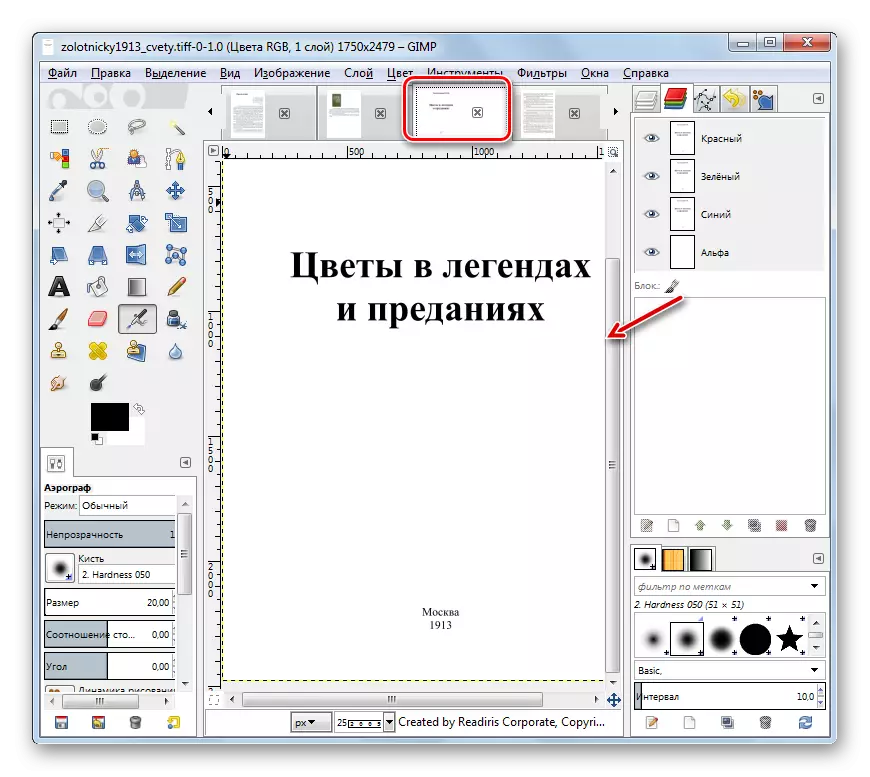




Wieňip bilşiňiz ýaly, PDF-da özgertmä rugsat berýän dürli ugurlar bar: | Ulaglar, amaly sanlaşdyrylyşyk programmalary, grafiki redaktirlemeler. Tekst gatlagy bilen pdf döretmek, şonda dil ulanmak üçin ýörite programma üpjünçiligini ulanyň. Köpçülikleýin özgerişlik döretmek zerur bolsa we tekst gatlagyň hltpti möhüm ýagdaýy, onda ýerleşýär. Bir sahypadaky pdf titrigine kabul edilmeli bolsaňyz, aýratyn grafiki redaktirleýjiler bu iş bilen çalt göreşip bilerler.
